Opi muuttamaan HEIC GIF:ksi parhailla ja ilmaisilla muuntimilla
Haluatko tehdä HEIC-kuvistasi liikkuvia GIF-tiedostoja? Sitten meillä on sinulle ratkaisu. HEIC-tiedostot ovat korkealaatuisia kuvatiedostoja, jotka eivät vie paljon tallennustilaa. Ja ilmeisesti HEIC-kuvat ovat vain staattisia kuvia. Joten, jotta voit tehdä kuvatiedostosta animoituja kuvia, sinun on muunnettava HEIC-tiedostosi GIF-tiedostomuotoon. GIF-muodot ovat staattisia tai animoituja kuvia. Siksi lue tämä artikkeli tietääksesi parhaat HEIC GIF:ksi muuntaa tiedostosi häviöttömästi.
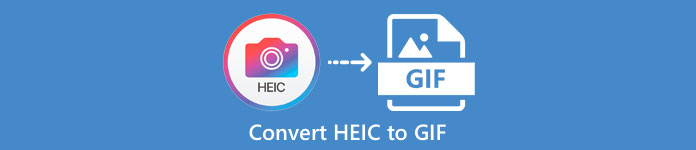
Osa 1. 4 parasta työkalua HEIC:n muuntamiseen GIF-muotoon
Mitä tulee mukavuuteen, online-muuntimet ovat varmasti parhaita, koska sinun ei tarvitse ladata mitään. Ja jos etsit parhaita online-HEIC-GIF-muuntimia, kokeilimme joitain parhaista Internetissä saatavilla olevista HEIC-GIF-muuntimista. Joten tässä osassa tunnet kolme parasta online-HEIC-GIF-muunninta.
Aiseesoft ilmainen kuvanmuunnin verkossa
Jos etsit parhainta online-HEIC-GIF-muunninta, tämä työkalu on mitä etsit. Aiseesoft ilmainen kuvanmuunnin verkossa on ilmainen online-työkalu, jonka avulla voit muuntaa HEIC-kuvia GIF-, PNG- ja JPG-muotoon. Sen tiedetään olevan nopein Internetistä löydetty online-HEIC-GIF-muunnin. Lisäksi toisin kuin muut online-muuntimet, se ei sisällä mainoksia ja se latautuu nopeasti.
Vaihe 1. Hae Aiseesoft ilmainen kuvanmuunnin verkossatai napsauta tätä linkkiä siirtyäksesi suoraan heidän verkkosivuillaan. Napsauta sitten ensimmäisessä käyttöliittymässä Lisää kuvia -painiketta.
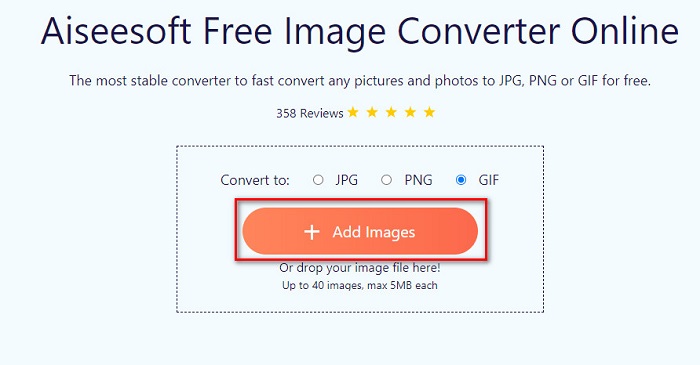
Vaihe 2. Sitten tietokoneesi tiedostot tulevat näkyviin, etsi HEIC-kuvasi ja napsauta Avata.
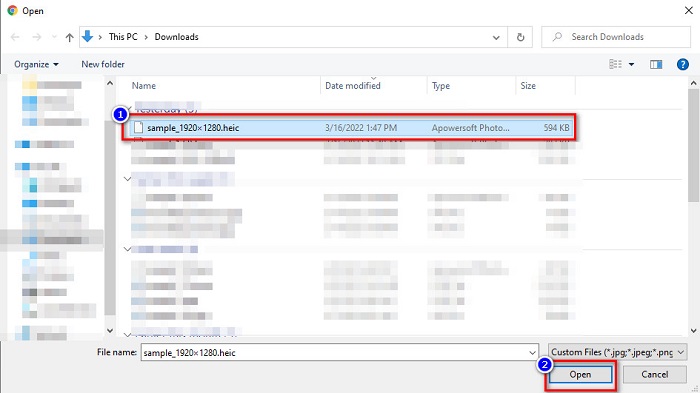
Vaihe 3. Klikkaa ladata -painiketta ladataksesi GIF-kuvasi viimeistä vaihetta varten.
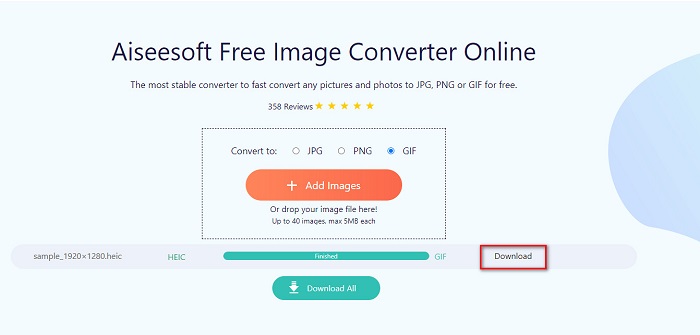
Plussat
- Siinä on erittäin nopea muunnosprosessi.
- Se ei sisällä häiritseviä mainoksia.
- Se voi muuntaa minkä tahansa kuvatiedoston PNG-, JPG- ja GIF-muotoon.
- Käytettävissä kaikilla verkkoselaimilla, mukaan lukien Google, Firefox ja Safari.
Haittoja
- Saatat kokea hitaan muunnosprosessin, kun internetyhteytesi on hidas.
CloudConvert
Yksi Internetin eniten käytetyistä muuntimista on CloudConvert. Tämä muunnin voi helposti muuntaa HEIC-tiedostot GIF-tiedostoiksi yksinkertaisen käyttöliittymänsä ansiosta. Sen lisäksi se tukee monia kuvaformaatteja, mukaan lukien HEIC, GIF, BMP, JPG, ICO ja paljon muuta. Voit myös säätää kuvan resoluutiota, tiedostokokoa ja laatua. Vaikka se on verkkopohjainen sovellus, se ei sisällä mainoksia.
Vaihe 1. Hae selaimessasi CloudConvert HEIC to GIF Converter. Napsauta sitten ohjelmiston pääliittymässä Valitse -painiketta. Tietokoneesi tiedostot tulevat näkyviin valitsemaan ladattava HEIC-tiedosto.
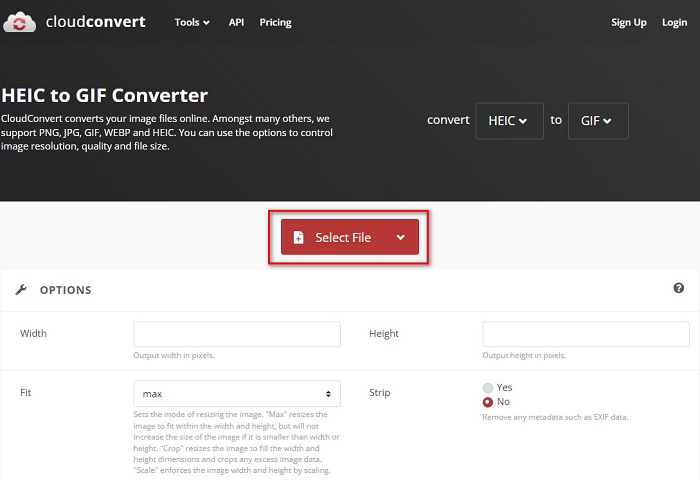
Vaihe 2. Napsauta sitten pudota alas -painiketta Muunna muotoon ja valitse sitten haluamasi tulostusmuoto. Napsauta sen jälkeen Muuntaa -painiketta aloittaaksesi HEIC-tiedoston muuntamisen GIF-muotoon.
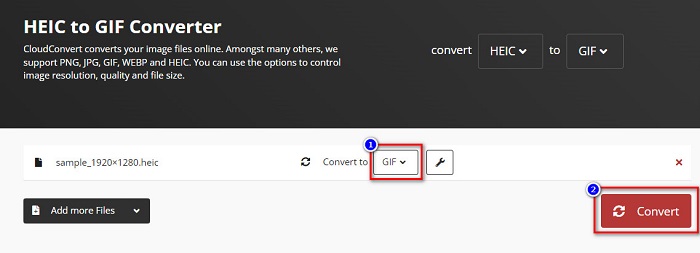
Vaihe 3. Napsauta lopuksi ladata -painiketta ladataksesi GIF-tiedostosi, kun tiedosto on muunnettu.
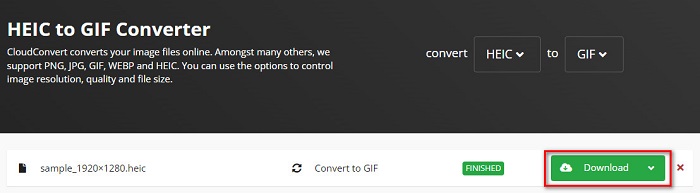
Plussat
- Siinä on nopea muunnosprosessi.
- Se ei sisällä ärsyttäviä mainoksia.
- Se tukee useita tiedostomuotoja, mukaan lukien HEIC, GIF, JPG, PNG jne.
- Käytettävissä lähes kaikissa hakukoneissa, kuten Googlessa ja Safarissa.
Haittoja
- Kun Internet-yhteys on hidas, muunnosprosessi voi olla hidas.
OnlineConvertFree
Toinen kokeilemisen arvoinen online-HEIC-GIF-muunnin OnlineConvertFree. Tässä muuntimessa on helppokäyttöinen ohjelmistoliittymä ja nopea muunnosprosessi. Lisäksi, jos etsit muunninta, joka voi pakata tiedostosi ja muuttaa sen kokoa, tällä työkalulla on tämä ominaisuus.
Se sisältää kuitenkin mainoksia, jotka häiritsevät monia käyttäjiä. Siitä huolimatta tämä muunnin voi silti muuntaa HEIC:n GIF-muotoon kätevästi.
Vaihe 1. Hae ensin selaimesi OnlineConvertFree. Napsauta ohjelmiston pääliittymässä -kuvaketta Valitse Tiedostot. Sitten tietokoneesi tiedostot tulevat näkyviin, joissa valitset HEIC-tiedostosi ja lataat sen.
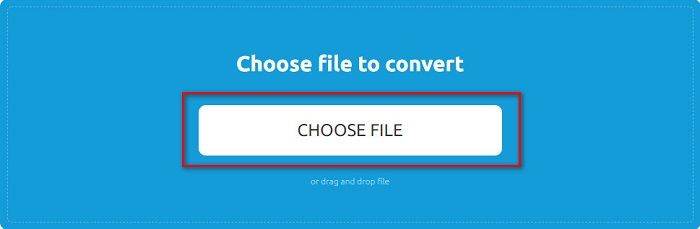
Vaihe 2. Toiseksi napsauta Muunna-painike muuntaa HEIC-tiedostosi GIF-tiedostoksi. Sitten uusi käyttöliittymä tulee näkyviin.
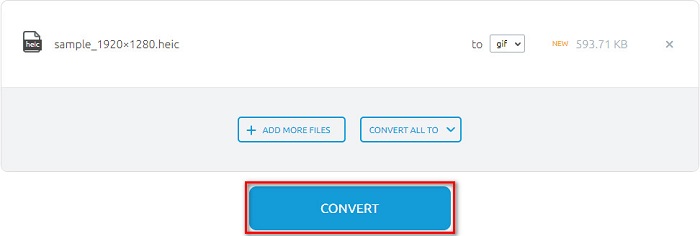
Vaihe 3. Vieritä lopuksi alas ja napsauta ladata -painiketta ladataksesi GIF-tiedostosi.

Plussat
- Siinä on yksinkertainen käyttöliittymä.
- Se on turvallista käyttää.
Haittoja
- Se sisältää mainoksia.
CDKM
CDKM on online-työkalu, jonka avulla voit muuntaa HEIC-tiedostot GIF-tiedostoiksi. Tämä online-muunnin on helppokäyttöinen työkalu, joka tekee siitä aloittelijaystävällisen työkalun. Lisäksi se tukee tavallisia tiedostomuotoja, kuten HEIC, GIF, PNG, JPG ja SVG. Tämä muunnin sisältää kuitenkin mainoksia, jotka saattavat häiritä sinua. Siitä huolimatta se voi muuntaa tiedostosi nopeasti, joten se on pakollinen muuntaja.
Vaihe 1. Tee selaimessasi CDKM-haku ja siirry heidän verkkosivuilleen. Napsauta ohjelmiston pääliittymässä Valitse Tiedostot -painiketta. Kun tietokoneesi kansiot tulevat näkyviin, valitse HEIC-tiedostosi ja lataa se sitten pääliittymään.
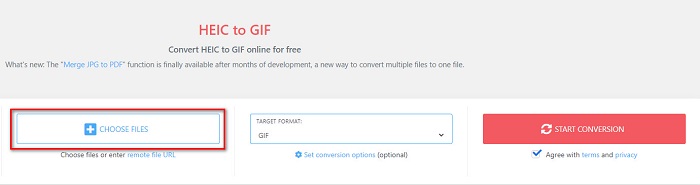
Vaihe 2. Napsauta sitten Aloita muuntaminen -painiketta muuntaaksesi HEIC-tiedostosi GIF-tiedostoksi. Jatka sitten seuraavaan vaiheeseen.
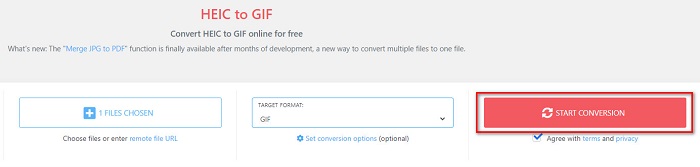
Vaihe 3. Lataa sitten GIF-tiedosto napsauttamalla ladata -painiketta alla.

Osa 2. Vertailukaavio HEIC:n ja GIF:n välillä
HEIC on Applen luoma kuvatiedostomuoto. Kun otat valokuvan Apple-laitteella, näet, että valokuvasi kuvapääte on .heic. Lisäksi näillä kuvatiedostoilla on erinomainen laatu ja pieni tiedostokoko, mikä tekee tästä kuvasta suositun. HEIC-tiedostot eivät kuitenkaan ole yhteensopivia monien laitteiden kanssa. Se on helppoa avaa ja tarkastele HEIC-tiedostoja Applen laitteissa. Mutta sinun on muutettava se muihin muotoihin, jos haluat katsella sitä muilla alustoilla.
Toisaalta GIF-tiedostot ovat häviöttömiä kuvamuotoja, jotka on animoitu. Nämä kuvamuodot voivat olla animoituja tai staattisia kuvia. Lisäksi lähes kaikki media-alustat tukevat GIF-muotoja.
| HEIC | GIF | |
| Pakattu/pakkaamaton | Pakattu | Pakattu |
| Saatavuus | Saatavilla Applen laitteissa. | Saatavilla kaikilla media-alustoilla |
| Häviötön/ei | Häviötön | Häviötön |
| Kuvanlaatu | Korkea kuvanlaatu | Niiden laatu on heikompi verrattuna HEIC-kuviin |
| Parhaiten käytetty | Käytetään parhaiten valokuvien ottamiseen | Käytetään parhaiten lyhyiden videoleikkeiden animointiin. |
Osa 3. Usein kysyttyä HEIC:n muuntamisesta GIF-muotoon
Voitko toistaa animoituja GIF-tiedostoja Mac-laitteella?
Joo. Mac-laite voi pelata animoituja GIF-tiedostoja; Joskus se ei kuitenkaan voi toistaa sitä, joten sinun on käytettävä online-katseluohjelmaa, jos se ei voi toistaa.
Voinko muuntaa JPG-kuvia GIF-tiedostoiksi?
On olemassa monia tapoja muuntaa JPG GIF-muotoon. Yllä mainitut online-muuntimet mahdollistavat JPG-kuvatiedostojen muuntamisen GIF-tiedostoiksi.
Voitko tallentaa GIF-tiedostoja iPhonellesi?
Onneksi iPhone-laitteet tukevat GIF-tiedostoja. Siksi voit tallentaa GIF-tiedostoja iPhonellesi. Mutta jos et voi tallentaa GIF-tiedostoa, muista käynnistää iPhone uudelleen ja yrittää ladata uudelleen.
Johtopäätös
Kuten yllä näkyy, on olemassa monia tapoja muuntaa HEIC GIF-muotoon. Kaikki verkkomuuntimet eivät kuitenkaan tarjoa erittäin nopeaa muunnosprosessia. Joten jos etsit parasta online-HEIC-GIF-muunninta, käytä sitä Aiseesoft ilmainen kuvanmuunnin verkossa.



 Video Converter Ultimate
Video Converter Ultimate Näytön tallennin
Näytön tallennin



